كيفية نسخ مجموع الخلايا المحددة فقط في Excel؟
على سبيل المثال، لديك نطاق من الخلايا الرقمية في Excel، والآن تحتاج إلى نسخ مجموع هذا النطاق ولصقه في خلية أخرى، كيف يمكنك التعامل مع ذلك بسرعة؟ سيشارك هذا المقال بعض الحلول السهلة لنسخ مجموع الخلايا المحددة فقط في Excel.
- نسخ مجموع الخلايا المحددة فقط باستخدام VBA
- نسخ مجموع الخلايا المحددة فقط بإنشاء نطاق اسم
- نسخ مجموع الخلايا المحددة فقط مع تجاهل الخلايا/الصفوف/الأعمدة المخفية
نسخ مجموع الخلايا المحددة فقط باستخدام VBA
يمكننا تطبيق VBA لنسخ مجموع الخلايا المحددة فقط ثم لصقه في خلية أخرى في Excel. يرجى القيام بما يلي:
1. حدد الخلايا الرقمية التي تريد نسخ مجموعها فقط، واضغط على مفاتيح Alt + F11 لفتح نافذة Microsoft Visual Basic for Applications.
2. انقر فوق إدراج > وحدة، ثم ألصق كود VBA أدناه في نافذة الوحدة المفتوحة.
VBA: نسخ مجموع الخلايا المحددة فقط في Excel
Sub CopySum()
Dim xOb As New DataObject
xOb.Clear
xOb.SetText Application.WorksheetFunction.Sum(Application.ActiveWindow.RangeSelection)
xOb.PutInClipboard
MsgBox "The sum of selected cells has been copied to the Clipboard.", vbInformation, "Kutools for Excel"
End Sub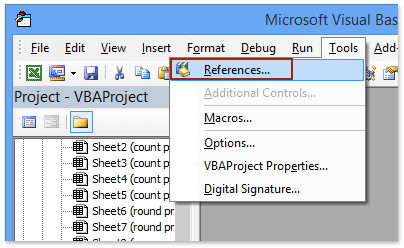
4. في مربع الحوار المراجع - مشروع VBA، يرجى النقر فوق الزر تصفح . بعد ذلك حدد الملف FM20.DLL في مجلد C:\Windows\System32 في مربع الحوار إضافة مرجع المنبثق، وبعد ذلك انقر فوق الزر فتح ثم الزر موافق على التوالي لإغلاق صندوقين للحوار. شاهد لقطة الشاشة:

ملاحظة: إذا كانت خيار مكتبة كائنات Microsoft Forms 2.0 موجودًا في مربع المراجع المتاحة لنافذة المراجع – مشروع VBA، يرجى تحديد هذا الخيار مباشرةً، وبعد ذلك انقر فوق الزر موافق.
5. الآن عدت إلى نافذة الوحدة، يرجى الضغط على مفتاح F5 أو زر التشغيل لتشغيل كود VBA هذا.
والآن سيظهر مربع حوار ويبلغك أن مجموع الخلايا المحددة قد تم نسخه إلى الحافظة بالفعل. يرجى النقر فوق الزر موافق لإغلاقه.

6. انتقل إلى تحديد الخلية الوجهة التي ستطبق فيها مجموع الخلايا، واضغط على مفاتيح Ctrl + V في نفس الوقت للصق مجموع الخلايا المحددة.
نسخ المجاميع الفرعية بسهولة فقط من التحديد إلى نطاق آخر أو ورقة عمل أخرى في Excel
مع ميزة دمج الصفوف المتقدمة الخاصة بـ Kutools لـ Excel، يمكن لمستخدمي Excel بسرعة حساب المجاميع الفرعية (المجموع، العد، المتوسط، إلخ) دون نقل العناصر المتشابهة معًا. لذلك، يمكنك نسخ اختيارك إلى النطاق الهدف، وبعد ذلك تطبيق هذه الميزة لنسخ المجاميع الفرعية فقط في Excel.
Kutools لـ Excel - قم بتعزيز Excel بأكثر من 300 أدوات أساسية. استمتع بميزات ذكاء اصطناعي مجانية بشكل دائم! احصل عليه الآن
نسخ مجموع الخلايا المحددة فقط بإنشاء نطاق اسم
قد يكون بعض مستخدمي Excel غير راغبين في استخدام كود VBA. لا تقلق! ستُساعدك هذه الطريقة على نسخ مجموع الخلايا المحددة فقط بإنشاء نطاق اسم وتطبيق دالة الجمع SUM.
1. حدد نطاق الخلايا الذي تريد نسخ مجموعه، واكتب اسمًا في مربع الاسم في الزاوية العلوية اليسرى، واضغط على مفتاح الإدخال Enter.
في حالتنا، قمنا بتعريف النطاق باسم copy_sum في مربع الاسم . شاهد لقطة الشاشة:

2. حدد الخلية الهدف التي ستطبق فيها مجموع هذه الخلايا، واكتب الصيغة =SUM(copy_sum) داخلها، واضغط على مفتاح Enter .

والآن يعود مجموع جميع الخلايا في النطاق المسمى في الخلية المحددة.
نسخ مجموع الخلايا المحددة فقط مع تجاهل الخلايا/الصفوف/الأعمدة المخفية
أحيانًا، قد تكون هناك خلايا، صفوف، أو أعمدة مخفية في النطاق المحدد الذي تريد نسخ مجموعه. وتحتاج إلى نسخ المجموع مع تجاهل أي خلايا، صفوف، وأعمدة مخفية. كيف؟ جرب هذه الطريقة!
1. حدد النطاق مع الصفوف والأعمدة المخفية التي تريد نسخ مجموعها، واكتب اسمًا في مربع الاسم في الزاوية العلوية اليسرى، واضغط على مفتاح الإدخال Enter. شاهد لقطة الشاشة:
في حالتنا، قمنا بتعريف النطاق باسم copy_sum_visible في مربع الاسم . شاهد لقطة الشاشة:

2. حدد الخلية الهدف التي ستطبق فيها المجموع، واكتب الصيغة =SUMVISIBLE(copy_sum_visible) داخلها، واضغط على مفتاح Enter .

ملاحظات:
(1) الدالة SUMVISIBLE هي واحدة من عدة وظائف مدمجة ومفيدة مقدمة من Kutools لـ Excel.
(2) ستتحول قيمة المجموع إلى خطأ إذا قمت بإرسال هذا المصنف إلى آخرين لم يقوموا بتثبيت Kutools لـ Excel. لتجنب هذه المشكلة، نوصيك باستبدال الصيغة بقيمتها المحسوبة بواسطة أداة إلى القيم الفعلية .

عرض توضيحي: نسخ مجموع الخلايا المحددة فقط مع تجاهل الخلايا/الصفوف/الأعمدة المخفية
مقالات ذات صلة:
نسخ الصيغة دون تغيير مراجع الخلايا في Excel
نسخ الصيغ من مصنف إلى آخر بدون روابط
أفضل أدوات الإنتاجية لمكتب العمل
عزز مهاراتك في Excel باستخدام Kutools لـ Excel، واختبر كفاءة غير مسبوقة. Kutools لـ Excel يوفر أكثر من300 ميزة متقدمة لزيادة الإنتاجية وتوفير وقت الحفظ. انقر هنا للحصول على الميزة الأكثر أهمية بالنسبة لك...
Office Tab يجلب واجهة التبويب إلى Office ويجعل عملك أسهل بكثير
- تفعيل تحرير وقراءة عبر التبويبات في Word، Excel، PowerPoint، Publisher، Access، Visio وProject.
- افتح وأنشئ عدة مستندات في تبويبات جديدة في نفس النافذة، بدلاً من نوافذ مستقلة.
- يزيد إنتاجيتك بنسبة50%، ويقلل مئات النقرات اليومية من الفأرة!
جميع إضافات Kutools. مثبت واحد
حزمة Kutools for Office تجمع بين إضافات Excel وWord وOutlook وPowerPoint إضافة إلى Office Tab Pro، وهي مثالية للفرق التي تعمل عبر تطبيقات Office.
- حزمة الكل في واحد — إضافات Excel وWord وOutlook وPowerPoint + Office Tab Pro
- مثبّت واحد، ترخيص واحد — إعداد في دقائق (جاهز لـ MSI)
- الأداء الأفضل معًا — إنتاجية مُبسطة عبر تطبيقات Office
- تجربة كاملة لمدة30 يومًا — بدون تسجيل، بدون بطاقة ائتمان
- قيمة رائعة — وفر مقارنة بشراء الإضافات بشكل منفرد
